「猫グッズに興味がある」という方に! 以前、マイクロソフト社が運営する検索サイト「Bing」で壁紙をダウンロードできるという記事を書きました。今回はそれとは別物です。
関連記事
Ninjya Cat(ニンジャキャット)とは?
Windows10が出るぞ、という頃なのでもう2年以上前の話になります。
まだこのOSが試用版だった頃、こっそり開発者らがコードの間に仕込んだキャラクター。それが「Ninjya Cat」でした。Ninjaではなく、Ninjyaだったようです。公式や開発者自身の表記も揺れていますが(笑)
Hey #WindowsInsiders, thank you for all of the #Windows10 feedback! Get more #NinjaCat here: http://t.co/pJ8yKNT5Ob pic.twitter.com/E1KWezKRFl
— Windows Developer (@windowsdev) July 21, 2015
「こっそり」コードに忍び込んでいるから「忍者」というコトのようですが、元ネタは「Jason Heuser」さんの描いたイラストだそうです。
deviantART(デヴィアントアート)という芸術家向けコミュニティサイトのページから壁紙をダウンロードできます。
また、Estyというサイトでは額装絵画として販売もされています。
Esty
https://www.etsy.com/
こちらのサイトの検索窓に「Jason Heuser」と入れて検索すると、以下のような検索結果が表示されます。
たしかに、居ます(下の方)が、もともとは別に忍者とは関係なさそうですね。赤いハチマキだけがややそれっぽいと言えば言えますが……。作品タイトルも「Welcome to the Internet」となっています。
このイラストに着想を得たマスコットですが、最初はマイクロソフト開発者の身内の遊びだったようです。
マイクロソフトがコードに隠したこの猫はもちろんすぐ見つかり、原作者の承諾を得て、Windows10の公式マスコットになりました。Skypeにもこっそり仕込まれたり、アメリカのマイクソフト本社ではステッカーやTシャツが販売されたりして、今でもひそかな人気を誇っているようです。
「忍者」といいつつ、日本ではほとんど話題になりませんけれどもね……。
Ninjya Catテーマのダウンロード方法
マイクロソフトのサイトでは、「Ninjya Cat」のテーマをダウンロードしてくることができます。但し、対応OSはWindows10のみ。
落とし方は以下の通り。
まず、[スタートボタン] → [設定]→[個人用設定]→[テーマ]→[ストアで追加のテーマを取得] でマイクロソフトストアに飛びます。
※ 名称が若干変わることがあるので、おおむね上記手順ということで……。
ストアの検索窓に「Ninjya Cat」と入力して検索すると、以下のアプリが表示されます。
いずれかをクリックすると、このように。
「アプリをゲット」をクリック。
「入手」をクリック。
手順通り進むとPC内に「テーマ」が追加されているはずなので、使いたい「テーマ」をクリックすると、反映されます。
「テーマ」は時間の経過と共に自動的に切り替わりますが、デスクトップ上で右クリック→ショートカットメニューから「次のデスクトップの背景」でも別の画像に切り替えられるはずです。
「Ninjya Cat」で配布されている「テーマ」は、今のところ以下3種類のようです。
The Adventures of Ninja Cat
忍者を、はたまた猫をも超える存在。それが… 忍者猫! 神出鬼没な忍者猫が、あなたのデスクトップにやって来ます。
9 セット、無料の Windows テーマです。画像はデスクトップの壁紙にのみ使用できます。
The Adventures of Ninja Cat Beyond
皆の大好きな武術の達人でもある猫のヒーローが、これまで猫が行ったことのない場所へ果敢に挑みます。
11 セット、無料の Windows テーマです。
Ninja Cat Holiday Escape
雪、太陽、砂。Ninja Cat はホリデーの楽しみ方を知り抜いています。雪男のノミを取るのも、魅力的な冒険の 1 つです。オーロラの下を進む犬ぞりから、オーストラリアのアウトバックを横断するモンスター トラックまで、Ninja Cat の最高のアクションをお楽しみください。
この 14 枚の画像で構成される無料の Windows テーマには、ド派手な柄のセーターの画像もボーナスで含まれています。
これらの画像はデスクトップの壁紙にのみ使用できます。
Windows10ではないけれどもNinjya Catの壁紙が欲しい、という方は、以下のサイトからダウンロードできます。
A fun surprise for Windows Insiders…
欧米マイクロソフトのブログ記事です。
下にスクロールしていくと、以下のようなリンクがあります。
PC and tabletか、または“Do-It-Yourself”kitを選びます。後者はパーツ画像になります。
リンクをクリックすると保存先を指定する画面になるので、適当な場所を選んで落としてください。
ダウンロードしたファイルは、圧縮されていますので、解凍します。
※ 解凍についての説明は省きます。
PCのほうはサイズごとになっていますので、ご自身がお使いのパソコンの解像度にあったモノを。イッカクに跨ったものとティラノサウルスに跨ったもの、ユニコーンに跨ったものの3種類あります。
DIYフォルダの中身はパーツごとのPNG画像ファイルになっていますので、自由に組み合わせてください、ということですね。
Ninja Monkey壁紙ダウンロード方法
日本のマイクロソフトサイトから落とせる壁紙も一応、存在します。英語対応ですけれどもね。
ただし、猫ではなく猿です(笑)
Windows Insider Program – Ninja Monkey
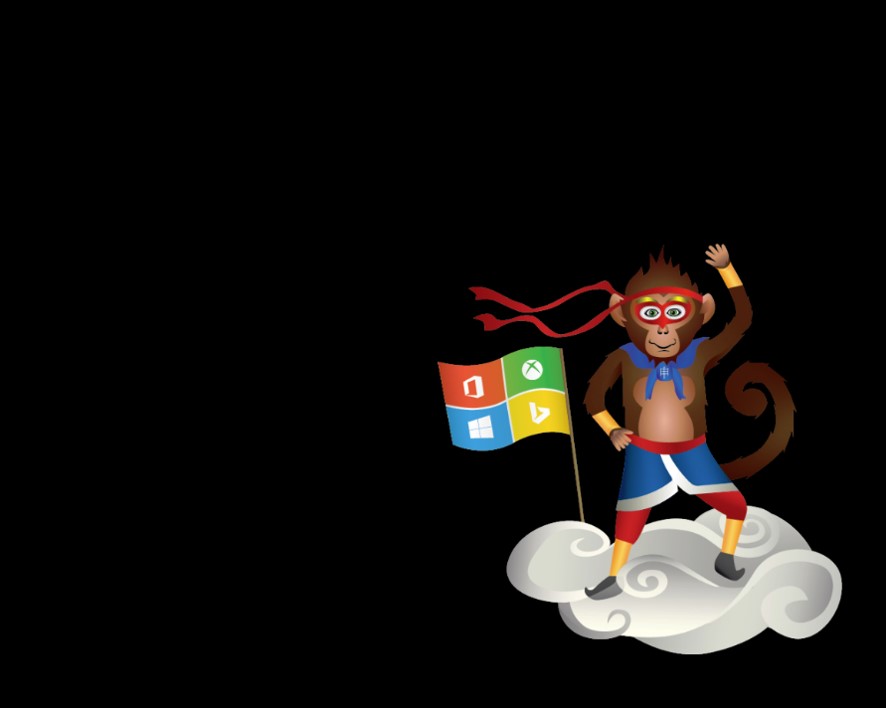
ぶっちゃけ、まんま孫悟空なので、そこまで訴求力があるかどうか……だって猫の方が可愛……。2016年の申年に特別に作られたモノのようです。
まあ、とりあえずダウンロードの仕方は以下です。
Downloadというオレンジ色のボタンをクリックします。
このような画面が出ますので、PC用ならWindows_Insider_Ninjamonkey_PC.zipにチェックを入れます。
自分でパーツを組み合わせたい場合はWindows_Insider_Ninjamonkey_DIY.zipにもチェックをいれます。
それから「Next」ボタンをクリックすると、インストール先を指定するポップアップメッセージが表示されるので、適切な場所を選んでダウンロードしましょう。
うまくいかなかった場合はもう一度お試しください。
このような画像ファイルが落とせます。
Ninjya Cat 絵文字
Windows10では、ニンジャキャットの絵文字も存在します。Segoe UI Emojiというフォントに含まれています。タッチキーボードの絵文字から出すことができます。
※ Windows10のタッチキーボードの使い方は割愛いたします。
こういう絵文字ですが、2つの絵文字を併せる「合字」という記述を使っているそうです。
マイクロソフトの最新ブラウザ「Microsoft Edge」では普通に表示されるようですが、それより古いバージョンのものだと2つの文字に分解されてしまうかもしれません。
ご興味があれば、お試しのほど。
……というワケで、今私のPC画面には、なぜか角にベーコンを2枚差したイッカクにまたがる猫が居ます。
皆さまも気が向かれましたら、ぜひ。
それでは、以上です。
参考にさせて頂いた記事・サイト
申年の今年 “Ninja Monkey” 壁紙はいかがですか
無料でWindows10マスコット「ニンジャキャット」壁紙ダウンロード開始、PC・スマホ・タブレットなど各種サイズあり
Windows 10にオリジナル絵文字「ニンジャキャット」が追加されることが明らかに
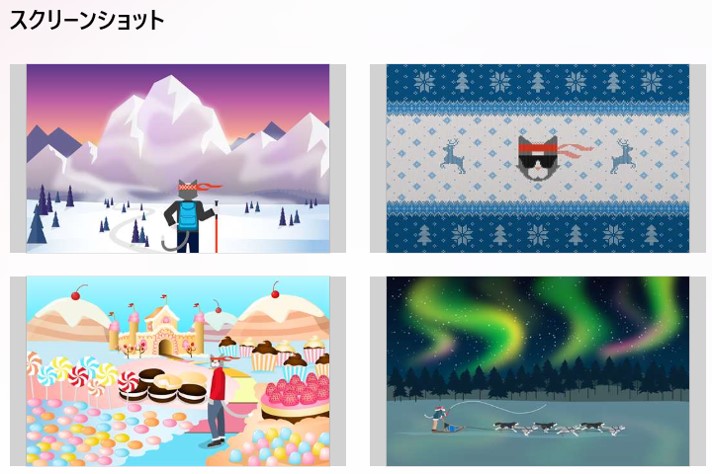

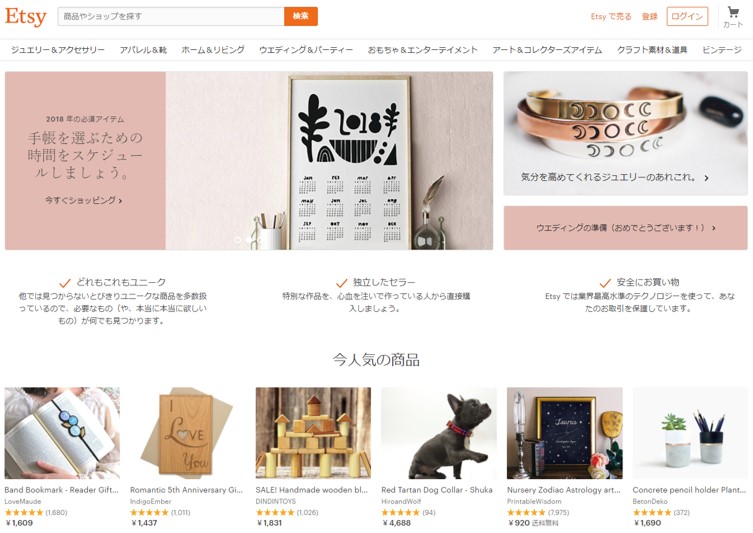
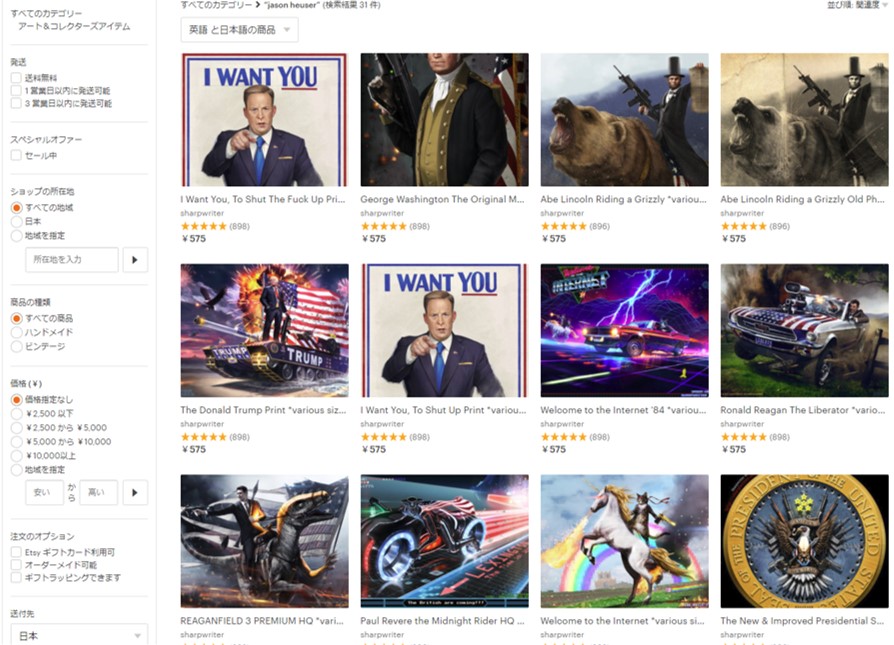
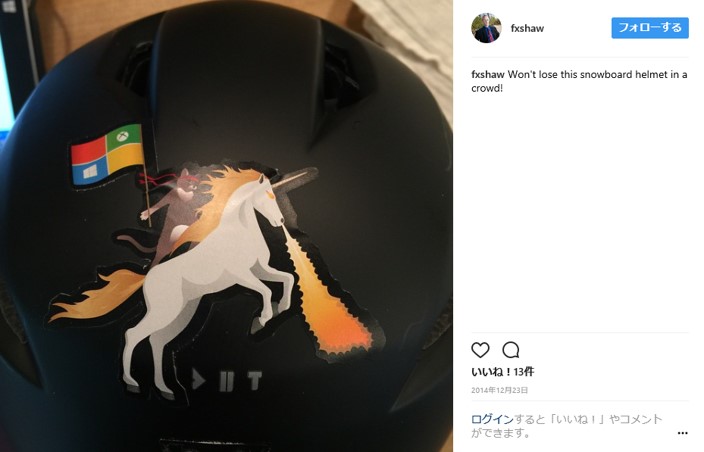
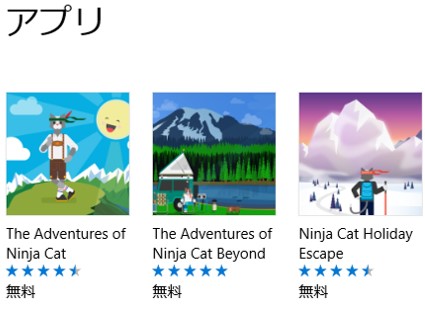
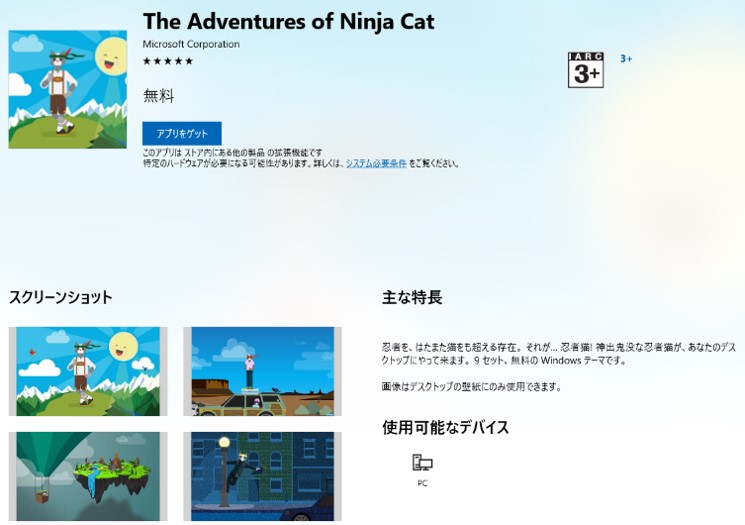
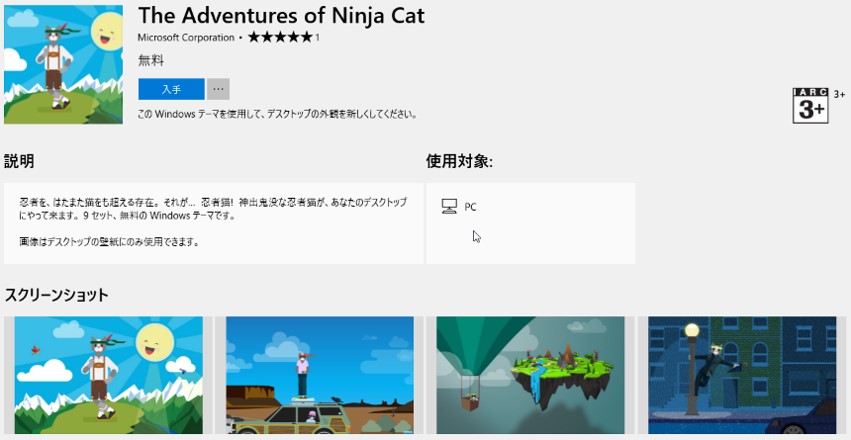
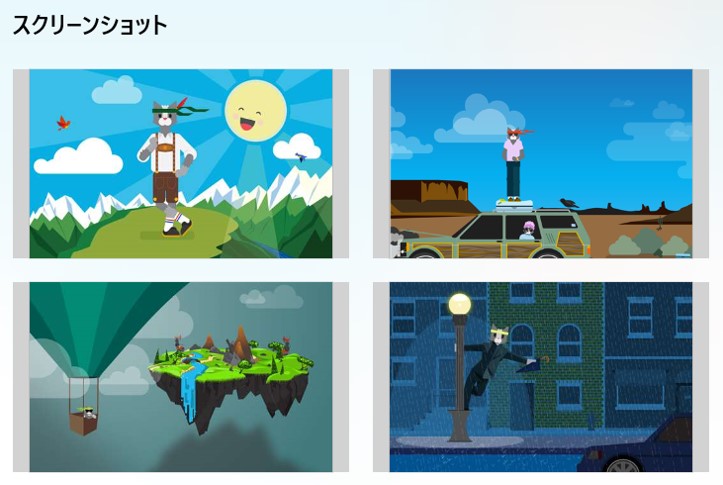
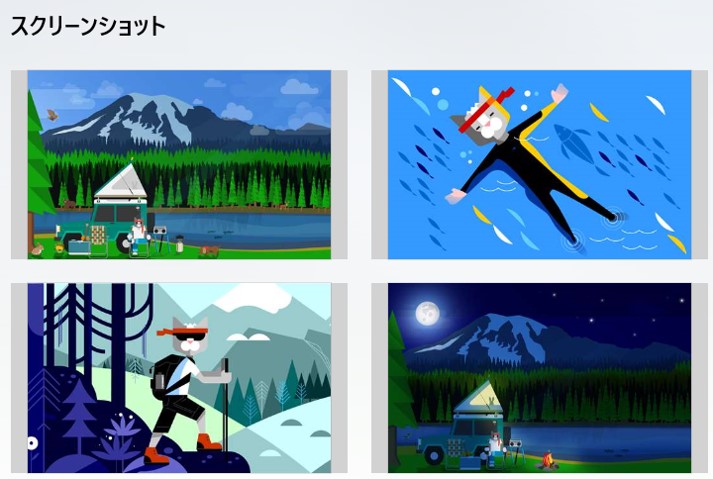
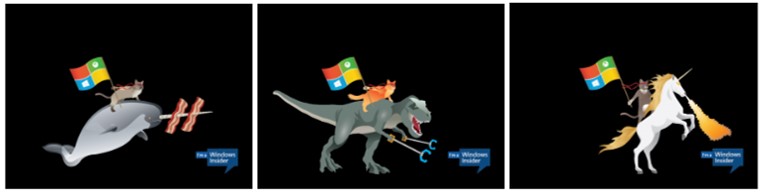
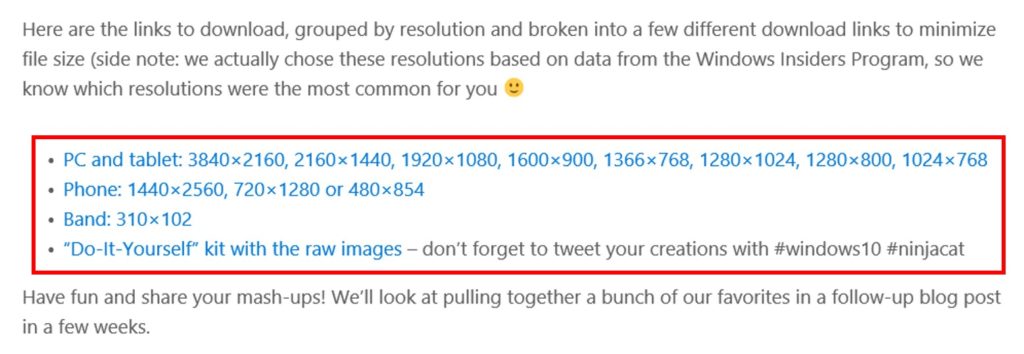
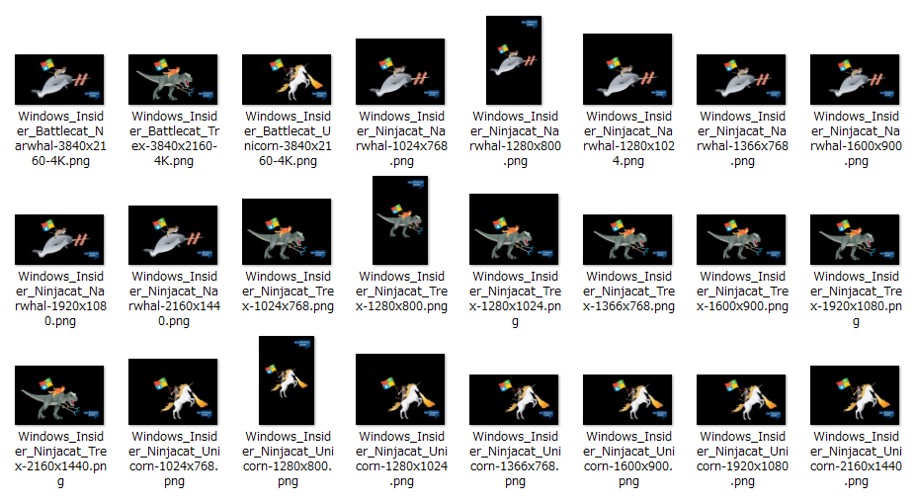
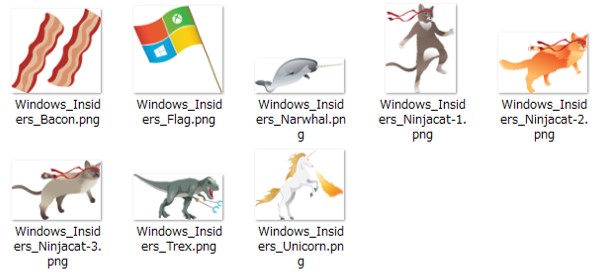
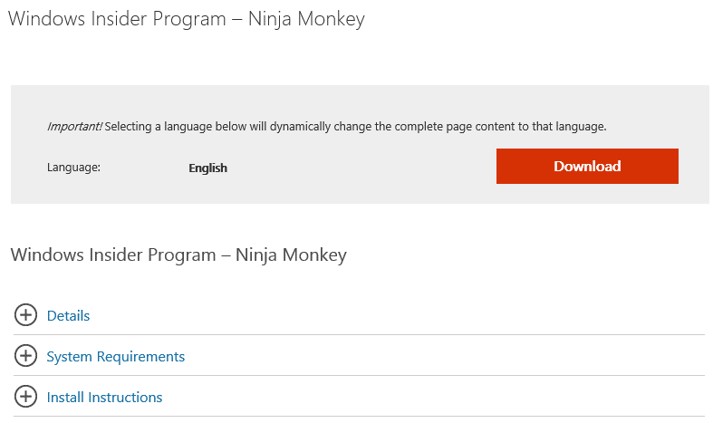
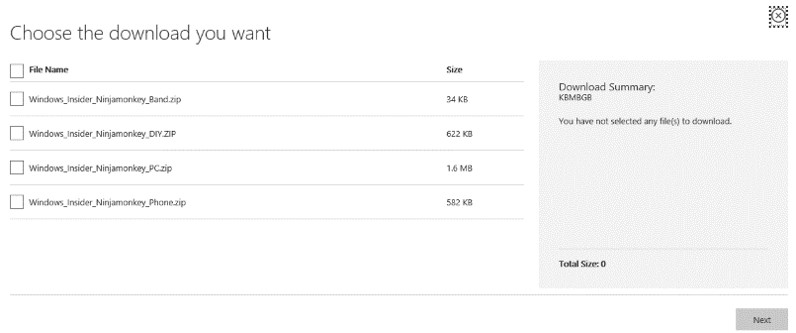
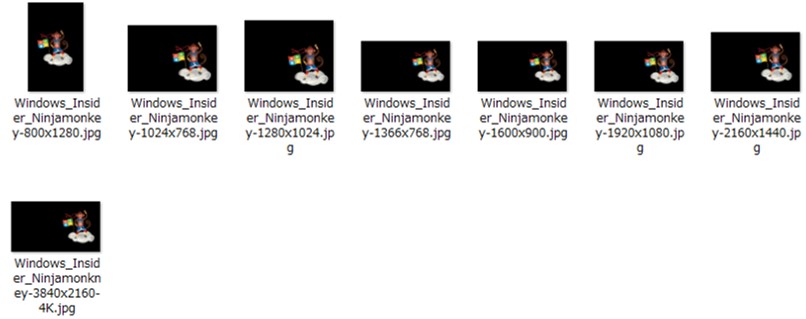
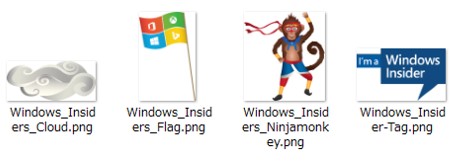
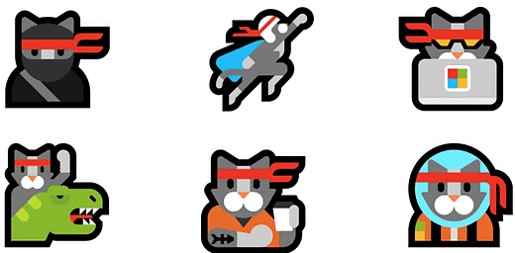



コメント